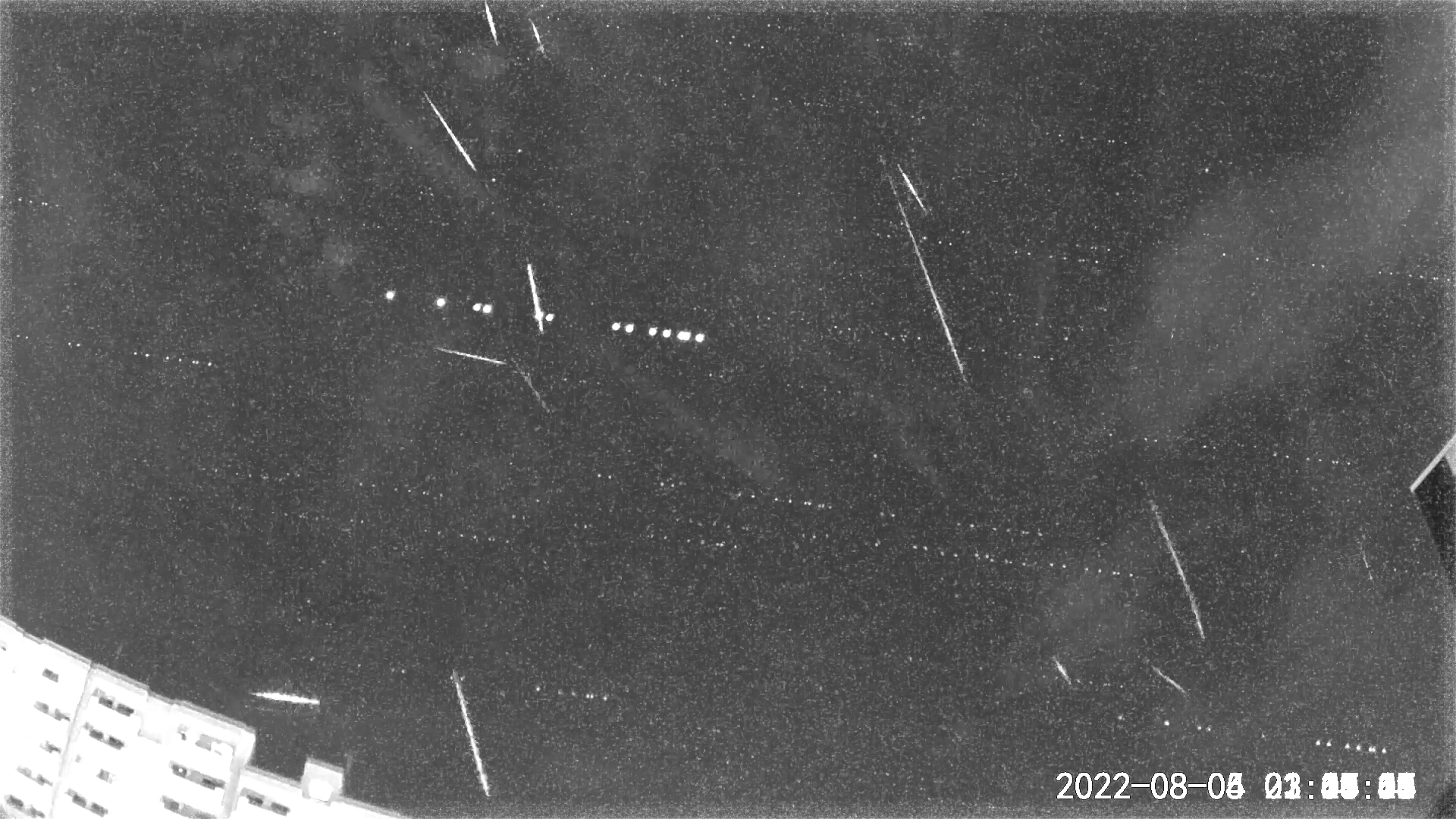PCとATOM Cam 2で流星検出 (期間指定)
応用編です。
下記の環境を前提にしています。
上記では、特定の日付・時刻の録画ファイルを解析してくれますが、例えば1週間分を一気に解析したいときは面倒です。
そこで、Windowsで実行できる簡単なスクリプトを書いてみました。
detect.ps1
Param( [DateTime]$StartDateTime, [DateTime]$EndDateTime )
$DateTime = $StartDateTime
while ($DateTime -le $EndDateTime) {
$Date = $DateTime.ToString("yyyyMMdd")
$Hour = $DateTime.ToString("HH")
echo "***** $Date $Hour"
$DateTime = $DateTime.AddHours(1)
Start-Process C:\meteor-detect-main\atomcam.py -ArgumentList "-i","C:\meteor-detect-main\","-d",$Date,"-h",$Hour -Wait
}※-Wait を消すと複数ウィンドウで同時処理します。期間に合わせてお好みで。
- 上記をコピペして、detect.ps1として任意の場所に保存します。この例ではCドライブ直下の meteor-detect-main フォルダに保存しています。
- コマンドプロンプトで、下記を入力して実行します。青色のPowerShellウィンドウが管理者権限で開きます。
@powershell -NoProfile -ExecutionPolicy unrestricted -Command "Start-Process PowerShell.exe -Verb runas" - (初回だけ)PowerShellコンソールで下記を実行します。「実行ポリシーの変更」を行ってよいか尋ねられるので、Yを入力します。(PowerShellの管理者権限が必要なのはここだけです。4.の実行には管理者権限のないPowerShellコンソールで実行してもかまいません)
Set-ExecutionPolicy RemoteSigned - PowerShellコンソールで下記のように実行します。例えばこれは、2022/8/4の8時から2022/8/5の2時台の動画を処理します。(分数は内部で無視されます。日付と時間だけがmeteor-detectに渡されます。)
cd C:\meteor-detect-main\ .\detect.ps1 "2022/08/04 21:00" "2022/08/05 02:00"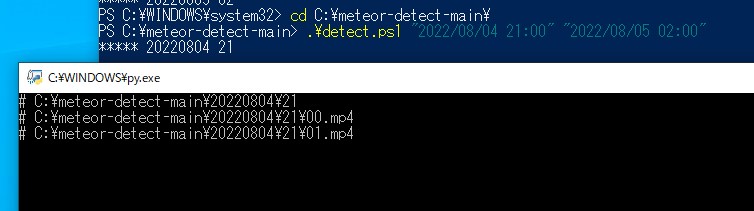
- 別窓で時間ごとに開くコマンドプロンプト上のmeteor-detectは解析が終わると閉じられてしまいますが、C:\meteor-detect-main\ 配下にmeteor-detectが生成した静止画が日付時刻のJPGで保存されるので、それを参照しながら確認していきます。
2022/8/4 21:00~2022/8/5 3:59までの7時間の動画で、15つの流星が写っていました。
流星群が近づいているからか、明け方になるにつれて活発になっている様子がよくわかります。
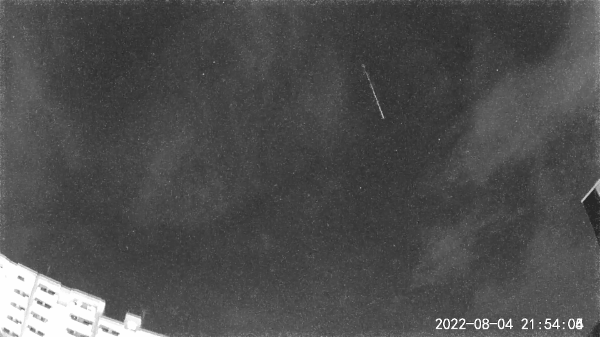
- 2022/8/4 21:54:05
- 2022/8/4 23:27:56
- 2022/8/5 2:16:50
- 2022/8/5 2:28:06
- 2022/8/5 2:35:61
- 2022/8/5 2:38:17
- 2022/8/5 2:49:33
- 2022/8/5 2:51:51
- 2022/8/5 3:06:13
- 2022/8/5 3:09:07
- 2022/8/5 3:14:06
- 2022/8/5 3:17:07
- 2022/8/5 3:20:26
- 2022/8/5 3:21:16
- 2022/8/5 3:24:13
全部重ねてみるとこんな感じになりました。追尾していないので、星も動いています。(中心付近の明るい星が木星)